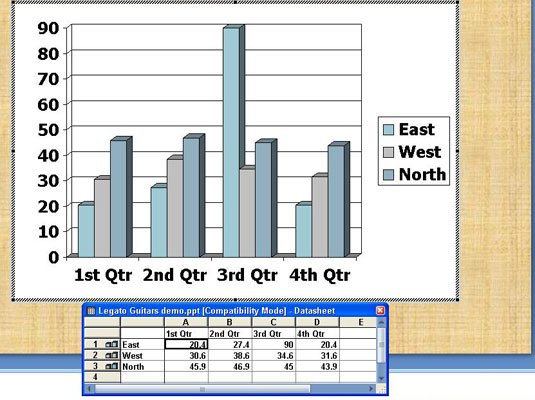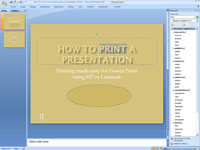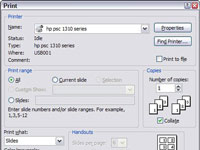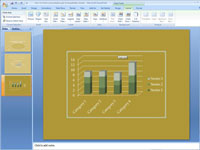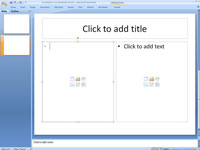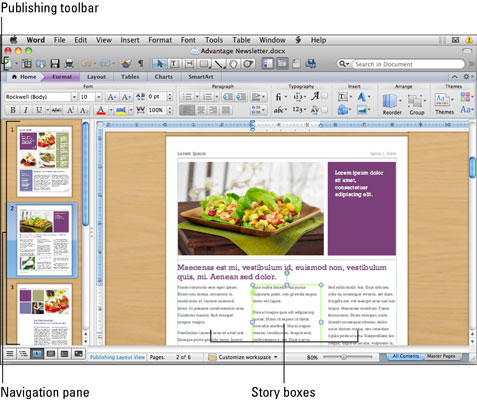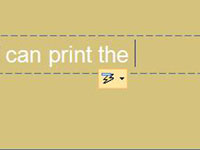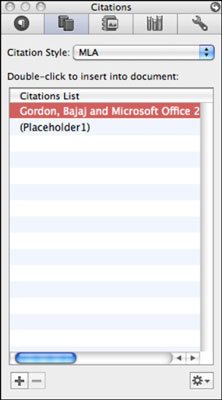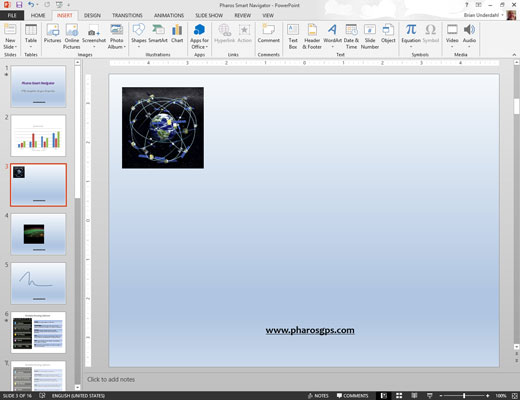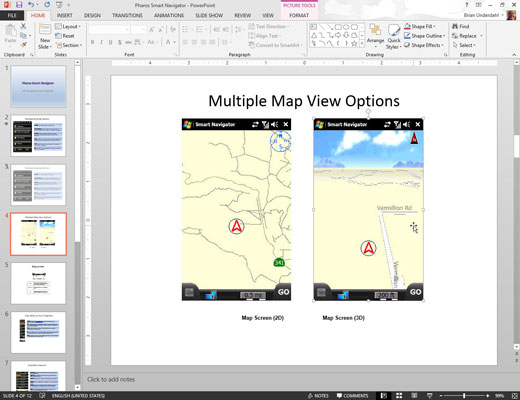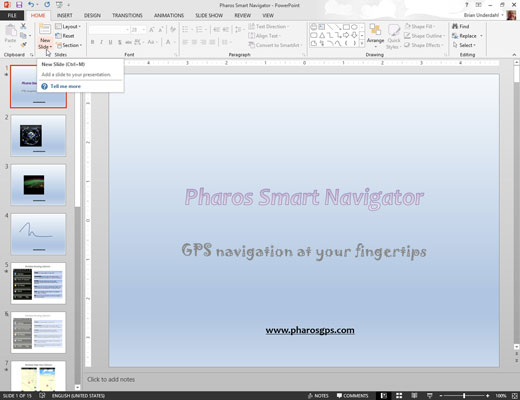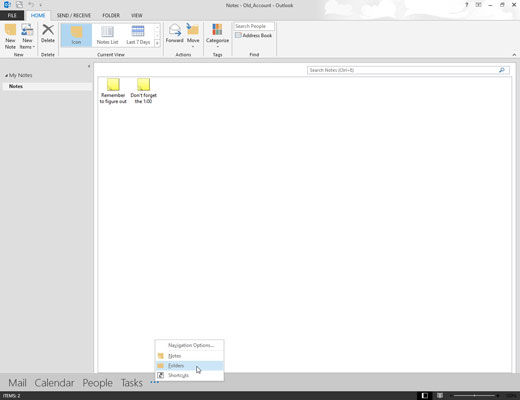Com trobar i substituir tipus de lletra al llarg duna presentació de PowerPoint 2007
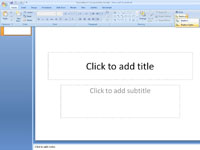
L'ús de massa tipus de lletra en una presentació de PowerPoint disminueix el vostre missatge. PowerPoint us permet utilitzar una operació de cerca i substitució per substituir fonts estranyes. Tingueu en compte quines fonts cal substituir i amb quines les substituireu. A continuació, seguiu aquests passos per substituir un tipus de lletra utilitzat durant una presentació per un tipus de lletra diferent: